
- HitPaw Video Converterの特徴
☆mp4をmp3に変換するための迅速かつ簡単な方法です。
☆ファイルの品質を損ないません。
☆800以上の音声および、動画フォーマットへの変換をサポートします。
☆また、完全なビデオダウンローダーとして機能し、YouTubeを含む1000本以上のサイトからクリップをダウン☆ビデオエディターおよび、ビデオダウンローダーを内蔵しています。ロードすることができます。
- YouTubeを高品質でaviに変換する方法
手順1:HitPaw動画変換ソフト無料体験:https://bit.ly/3E2cfXn
手順2:システムブラウザウィンドウでYouTubeを開き、ダウンロードしたいビデオURLをコピーします。
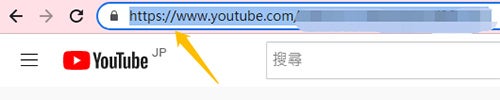
手順3:HitPaw video converterを起動し、「ダウンロード」>「URLを貼り付ける」オプションを選択してください。
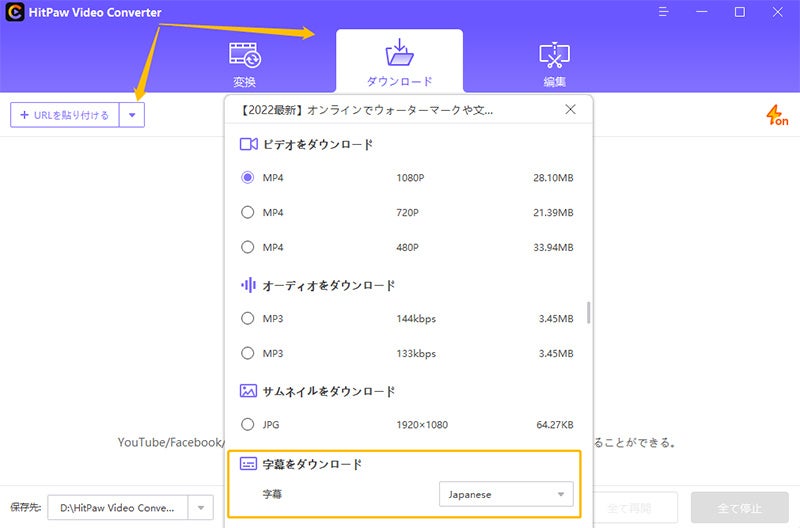
手順4:リンクが貼り付けられると、ツールは自動的にリンクを分析します。
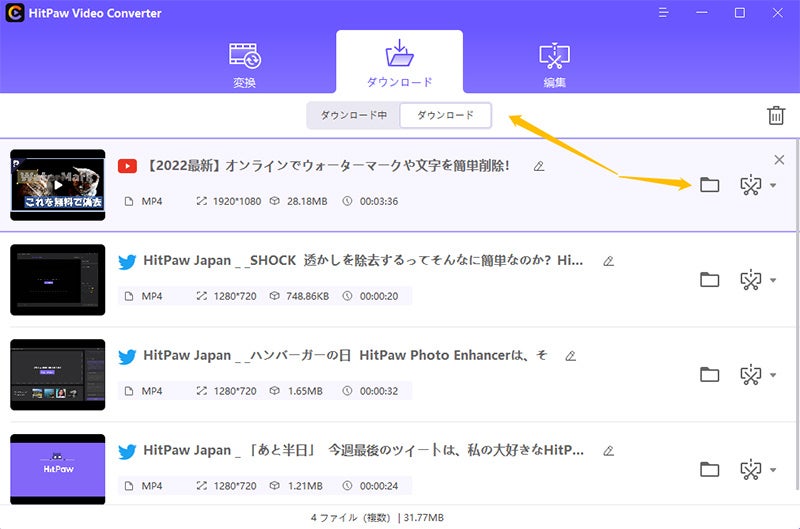
手順5:「変換」>「ファイルを添付」をクリックして、先保存したyoutube動画をmp4からaviへの変換を行います。「変換」ボタンの左側にあるドロップダウンメニューをクリックして、変換形式を選択します。
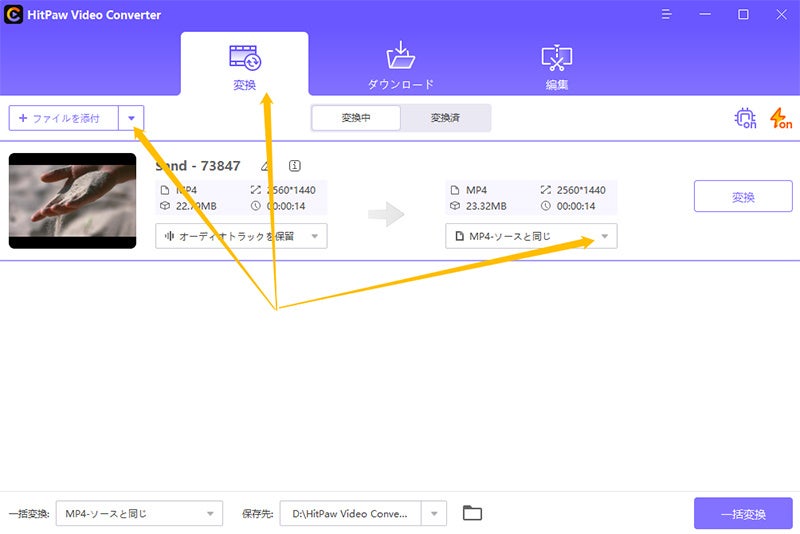
手順6:変換したい形式と解像度を選択し、「変換」をクリックします。これで、YouTubeから動画の保存及び保存した動画を任意な形式に変換できます。
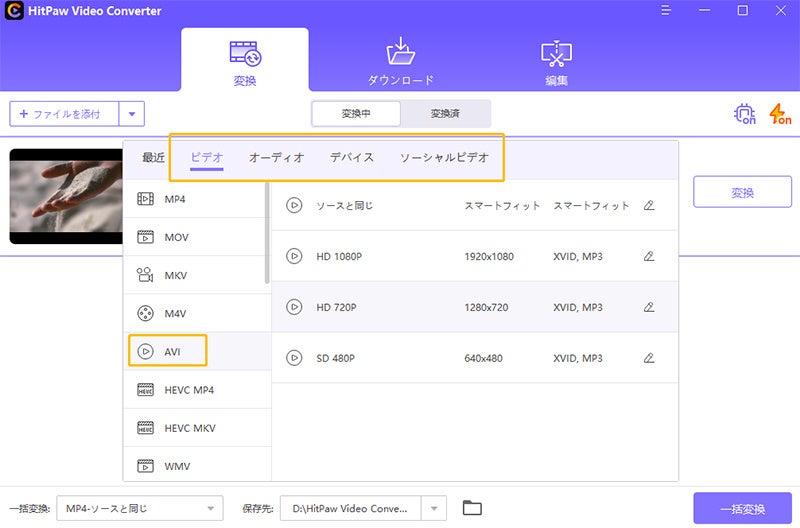
YouTube AVIに変換する方法について、もっと知りたい方は、以下の記事をご覧ください。
https://www.hitpaw.jp/video-tips/convert-youtube-to-avi.html
- HitPaw社について
HitPawは、730W以上のユーザーに愛用され、簡単で効率的なマルチメディアツールを革新し続け、素晴らしく便利なユーザー体験を提供し、ユーザーがHitPawブランドのスローガンであるRecord, Create, Enjoy, Shareを体感できるようにします。HitPawを使って、動画/写真の編集、YouTube動画の変換/ダウンロード、画面/ウェブカメラの録画、ウォーターマークの削除、ファイル圧縮、画像/動画画質の向上ができます!
公式サイト:https://www.hitpaw.jp
- お気軽にご連絡ください
YouTube:HitPaw Japan
Twitter:@HitPawJapan


